Тема. Настройка системы.
Разрешение экрана. Персонализация.
Цели урока:
Обучающие: закрепить основные возможности работы в среде Windows, работы с клавиатурой и мышью, показать значимость работы на ПК, возможность использования полученных знаний по теме в дальнейшем, практическое применение знаний по информатике.
Развивающие: развитие логического мышления, способствовать развитию памяти, внимания, познавательных интересов учащихся, развития умения работать с информацией.
Воспитательные: прививать навыки в работе с объектами интерфейса, создать условия для воспитания информационной культуры учащихся.
Тип урока: Урок-закрепление. ЛПЗ №12 «Объекты Windows. Удаление и восстановление файлов».
ЛПЗ №13 «Стандартные программы. Специальные возможности».
Форма проведения: лекция, ПК, интерактивная доска, проектор
Ход урока
Организационный момент.
Актуализация знаний.
Проверка знаний по пройденному материалу.
Давайте вспомним, что мы проходили на прошлом занятии.
Как зарегистрировать нового пользователя в системе Windows , где можно найти папку пользователя?
Каким способом можно настроить рабочий стол? На что влияет вкладка с контекстного меню «Разрешение рабочего экрана»?
Что можно сделать в окне персонализация?
Какими способами можно изменить рисунок рабочего стола?
Объяснение нового материала
Регистрация пользователя в системе
В компьютерном классе преподаватель сообщает студентам данные учётной . записи, которую они должны использовать при работе на компьютерах (имя пользователя и пароль). Обычно используется учетная запись, зарегистрированная на контроллере домена университета.
В начале работы необходимо правильно задать эти данные на экране регистрации, показанном на рисунке 1.1.
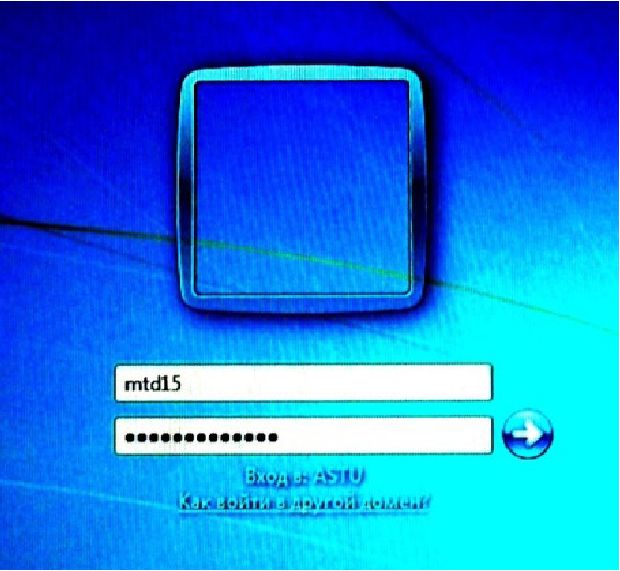
Рисунок 1.1 - Экран регистрации пользователя
При этом следует учитывать, что в имени пользователя нельзя ставить лишние пробелы в конце слова, а в пароле - необходимо правильно указывать прописные и строчные буквы (пароль чувствителен к регистру букв!).
Изучение папок профиля пользователя и библиотек
При первом входе пользователя в систему создается локальный профиль учётной записи (Ваши папки на том компьютере, где Вы реги-


стрируетесь). На правой панели кнопки Пуск верхняя позиция - Открытие персональной папки (рисунок 1.2). Именно в этой папке и находятся все папки профиля пользователя.
Папки профилей находятся на диске, где установлена операционная система, в папке Пользователи (рисунок 1.3).
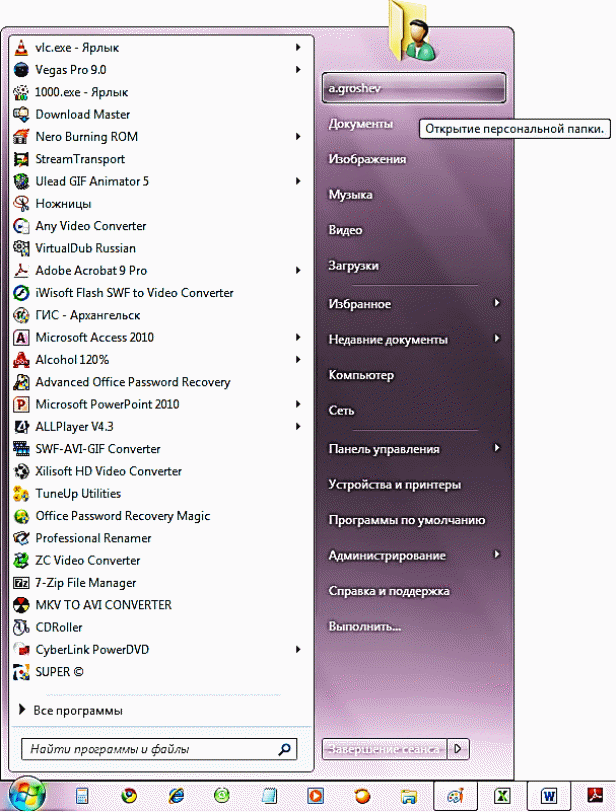
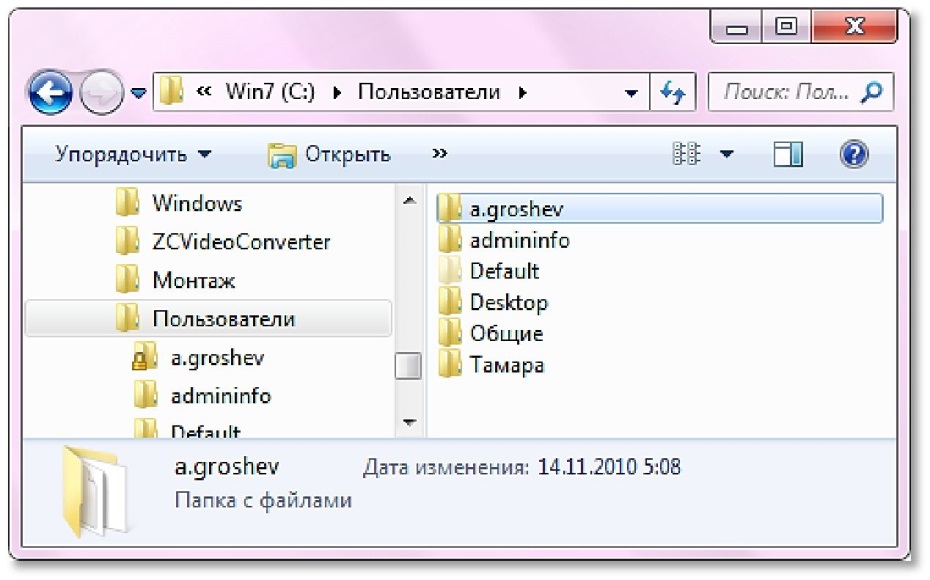
Рисунок 1.3 - Папка профилей пользователей в Проводнике
В папке каждого пользователя находятся вложенные папки Загрузки, Изображения, Контакты, Мои видеозаписи, Мои документы, Моя музыка, Поиски, Рабочий стол, Ссылки (рисунок 1.4) и несколько скрытых системных папок.
Р
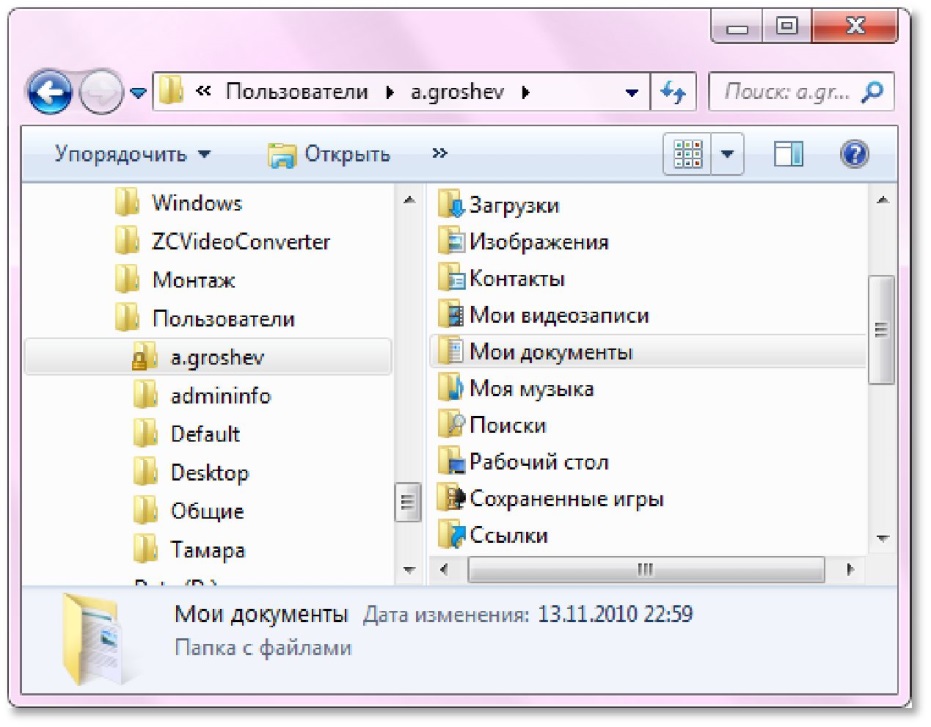
исунок 1.4 - Папки в профиле пользователя
Следует знать, что в меню кнопки Пуск присутствуют пункты Документы, Изображения, Музыка, Видео, Загрузки (см. ранее рисунок 1.2), которые открывают библиотеки пользователя с соответствующими названиями [1, стр. 162 - 163]. В состав библиотек могут входить различные папки, список которых пользователь может изменять. Например, в состав библиотеки Документы входят папки Мои документы и Общие документы.
Для сохранения файлов пользователя, которые будут созданы во время выполнения лабораторных работ, следует внутри папки Мои документы создать папку с именем . 3 Настройка компонентов рабочего стола
Для настройки Рабочего стола [1, стр. 153 – 156] следует использовать контекстное меню, которое появляется при щелчке правой кнопкой мыши на экране компьютера (рисунок 1.5).
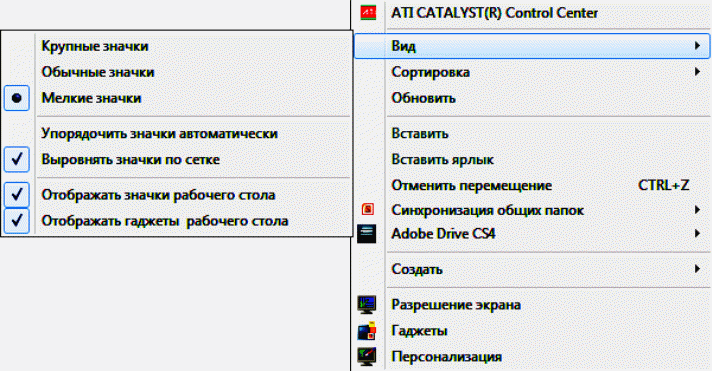
Как видно из рисунка 1.5, меню позволяет настроить вид значков (ярлыков) на Рабочем столе, разрешение экрана (для жидкокристаллических мониторов следует задавать их штатное разрешение), используемые гаджеты (миниприложения) и обратиться к диалоговому окну Персонализация, содержащему настройки тем Рабочего стола и других параметров (рисунок 1.6).
Для настройки Панели задач, меню кнопки Пуск и Панелей инструментов (которые могут располагаться на Панели задач) следует использовать пункт Свойства контекстного меню этих элементов.
В. ..настройках....меню. ...Пуск можно задать наличие или отсутствие пунктов меню и их вид (подменю или ссылка). По умолчанию некоторые пункты меню отключены (Администрирование, Выполнить и пр.), при необходимости можно задать их использование (рисунок 1.7). В этом окне можно настроить также количество строк в списке недавних программ (левая панель при нажатии на кнопку Пуск) и в списке Недавние документы (см. ранее на рисунке 1.2).
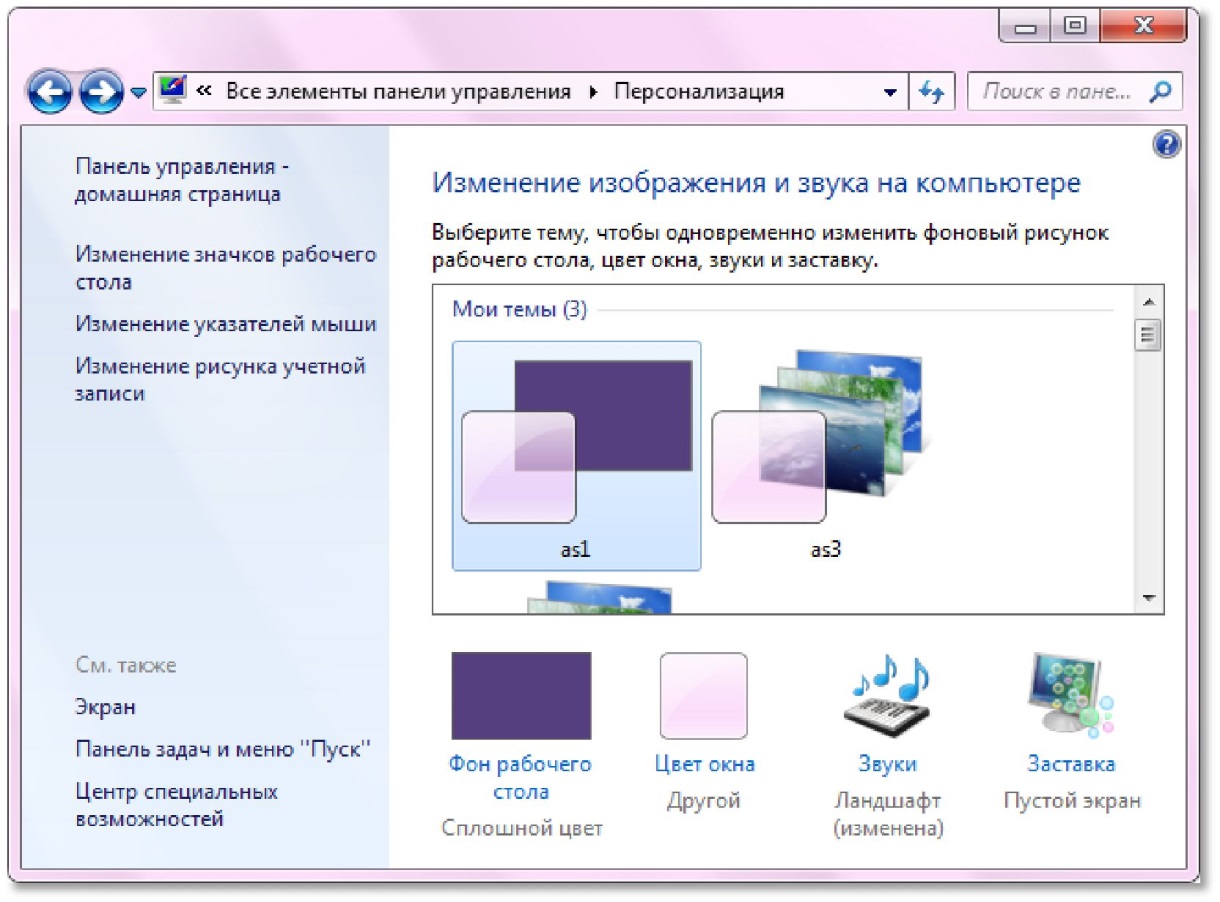
Рисунок 1.6 – Окно Персонализация для настройки Рабочего стола
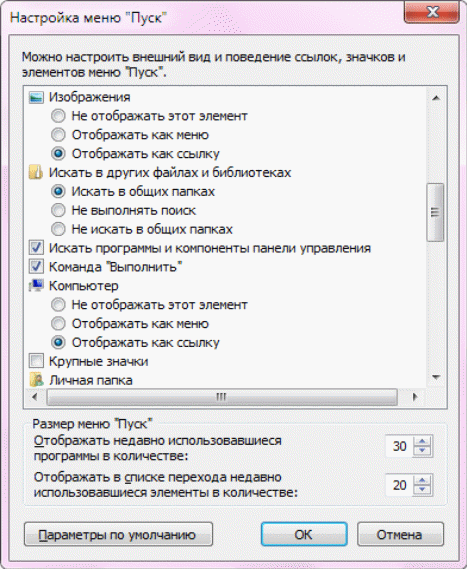
З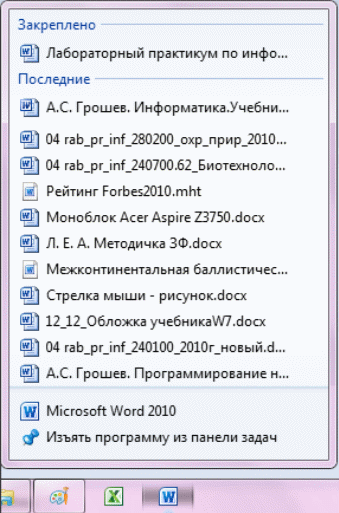 начки на Панели задач появляются для запущенных программ. Для тех программ, которыми Вы часто пользуетесь (в том числе и для Проводника), полезно закрепить значок на Панели задач (в контекстном меню для значка программы команда Закрепить программу в панели задач). Это позволит не только быстро запускать нужные программы, но и сразу выбирать нужные файлы и папки для Проводника в Списке переходов (Jump List – список последних документов, например, для Word, или часто используемых папок, например, для Проводника), который появляется при щелчке правой кнопкой мыши на значке программы (рисунок 1.8). Необходимые строки списка можно закрепить как постоянные в Списке пере-ходов. Видео демонстрацию процесса использования Списков переходов можно посмотреть на сайте Microsoft http://windows.microsoft.com/ ru-RU/windows7/Using-Jump-Lists-to-open-programs-and-items).
начки на Панели задач появляются для запущенных программ. Для тех программ, которыми Вы часто пользуетесь (в том числе и для Проводника), полезно закрепить значок на Панели задач (в контекстном меню для значка программы команда Закрепить программу в панели задач). Это позволит не только быстро запускать нужные программы, но и сразу выбирать нужные файлы и папки для Проводника в Списке переходов (Jump List – список последних документов, например, для Word, или часто используемых папок, например, для Проводника), который появляется при щелчке правой кнопкой мыши на значке программы (рисунок 1.8). Необходимые строки списка можно закрепить как постоянные в Списке пере-ходов. Видео демонстрацию процесса использования Списков переходов можно посмотреть на сайте Microsoft http://windows.microsoft.com/ ru-RU/windows7/Using-Jump-Lists-to-open-programs-and-items).
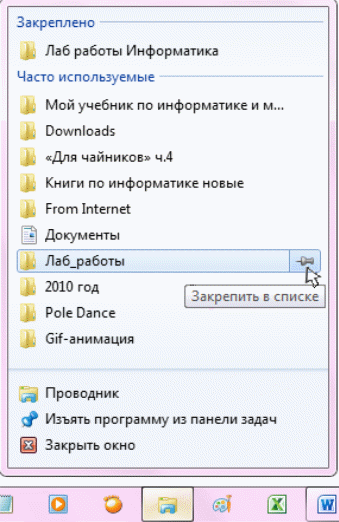
Рисунок 1.8 – Списки переходов для Проводника и для Word
Ярлыки программ (значки, содержащие ссылку на объект) появляются на Рабочем столе при инсталляции многих программ. Первоначально присутствует один ярлык – Корзина, в окне Персонализация (см. ранее рисунок 1.6) есть ссылка Изменение значков рабочего стола, которая позволяет разместить на Рабочем столе дополнительные ярлыки (с особыми свойствами!): Компьютер, Файлы пользователя, Сеть, Панель управления.
Гаджеты Рабочего стола используются обычно для показа некоторой информации: часы и календарь, загрузка процессоров и оперативной памяти, мониторинг работы сети, показ погоды, теле- и радиоканалов Интернета и пр. Среди них есть такие, которые работают только при наличии подключения к Интернету (погода, курсы валют, Интернет-телевидение и пр.). Новые гаджеты можно скачать и установить с сайта Microsoft (http://gallery.live.com/).
4 Настройка и использование Проводника. Операции с папками и файлами.
Проводник или Windows Explorer – стандартная программа, которая позволяет работать с папками и файлами Вашего компьютера и компьютеров локальной сети. Вид окна Проводника показан ранее на рисунках 1.3 и 1.4, однако возможности по его настройке очень большие [1, стр. 158 – 162].
Наиболее часто Проводник используется для нахождения нужных файлов и папок и выполнения с ними различных операций: открытия, создания новых файлов и папок, их копирования, перемещения, удаления и других операция. Список возможных операций для файлов и папок можно увидеть в контекстном меню (рисунок 1.9). Состав команд контекстного меню изменяется в зависимости от типа выбранных файлов и наличия прикладных программ, которые вписывают свои команды в контекстное меню, например, команды для программ ESET NOD32 и WinRar на рисунке 1.10. На том же рисунке показано подменю для пункта Отправить, кот-рое содержит, в частности, команду архивации средствами Windows – Сжатая ZIP-папка.
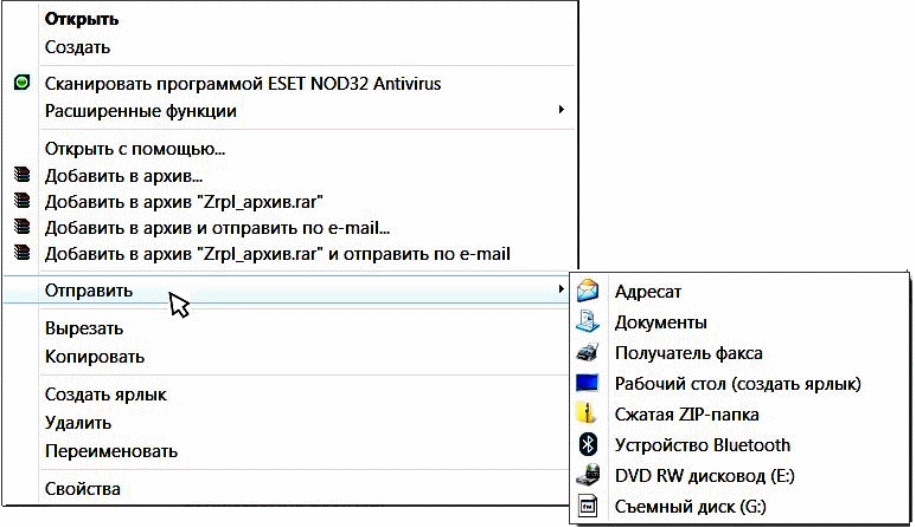
Рисунок 1.9 – Контекстное меню для файлов Проводника
Команду Создать контекстного меню (рисунок 1.10) удобно использовать для создания новых файлов определенного типа в выбранной папке. Для создания папок можно использовать кнопку Новая папка на панели команд Проводника.
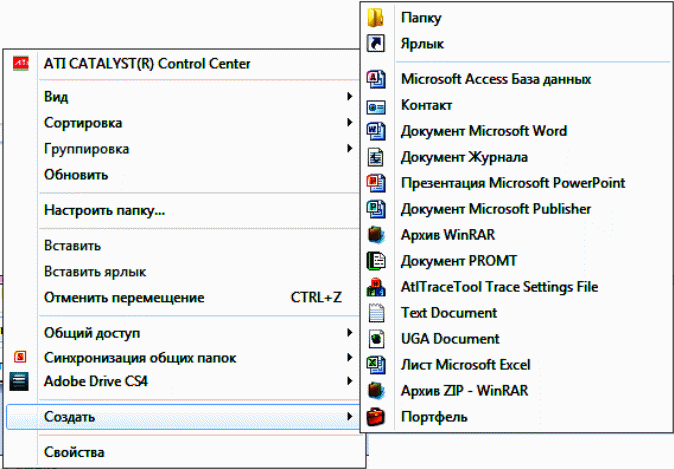
Рисунок 1.10 – Контекстное меню Создать Проводника
Для копирования или перемещения файлов из одной папки в другую, можно использовать как контекстное меню Проводника (команды Копировать и Вставить или Вырезать и Вставить), горячие клавиши CTRL+C и CTRL+V или CTRL+X и CTRL+V (другие горячие клавиши Windows см. в Приложении 1).
Другой способ, который часто используется – перетаскивание мышкой из одной папки в другую. При перетаскивании с нажатой левой кнопкой мыши у курсора появляется сообщение о виде операции (Копировать в …, Переместить в … или Создать ссылку в …), как показано на рисунке 1.11. Вид операции меняется при нажатии кнопки CTRL или CTRL+SHIFT для последней операции. При перетаскивании с нажатой правой кнопкой мыши после выбора места, куда выполняется эта операция и отпускания кнопки мыши, появляется контекстное меню для выбора одной из трех названных выше операций и команда Отмена.
Выбор группы файлов для выполнения операций копирования, перемещения, архивации, удаления и пр. можно выполнить несколькими способами:
1) выделение с нажатой левой кнопкой мыши;
2) выделение первого и последнего файлов щелчком мыши с нажатой кнопкой SHIFT;
3) выделение любых файлов в Проводнике при нажатой кнопке CTRL.
Р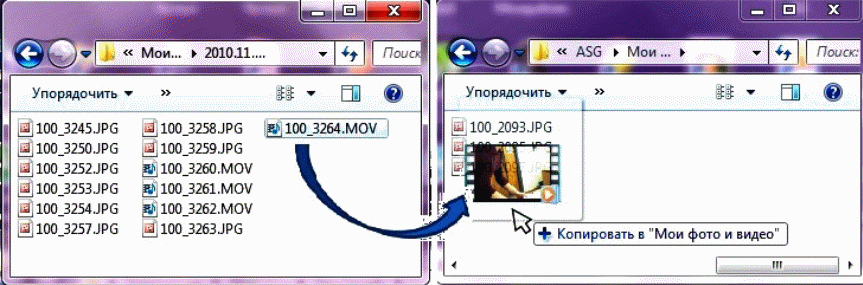 исунок 1.11 – Копирование файлов перетаскиванием мышкой
исунок 1.11 – Копирование файлов перетаскиванием мышкой
5 Способы запуска программ и открытия файлов данных
Запуск программ (приложений Windows) – операция, которую пользователь выполняет множество раз при работе на компьютере. Установленных в системе программ для работы с различными видами информации (с текстовой и числовой, с базами данных и информационными системами, с графической и конструкторской, с видео и Интернетом…) может быть несколько сотен. Поэтому нужно уметь пользоваться способами, которые позволяют наиболее быстро найти и запустить необходимую программу или открыть файл данных в программе по умолчанию для данного типа информации.
Способов запуска программ в операционной системе Windows достаточно много. Для этого можно использовать различные элементы Рабочего стола, о которых говорилось в предыдущем разделе:
Меню кнопки Пуск (см. ранее рисунок 1.2) содержит:
• на левой панели список наиболее часто используемых программ, для многих из них есть список переходов со ссылками на последние использованные файлы данных, и внизу кнопку Все программы, которая покажет на этой панели полный список установленных программ;
• на правой панели список библиотек, Избранное, Недавние документы, команда Выполнить, которые также можно использовать для поиска данных и запуска программ;
o Ярлыки программ на Рабочем столе;
o Ярлыки на Панели задач, для многих из них могут существовать Списки переходов,
а также файлы исполняемых программ или данных в Проводнике.13
Обобщая, можно говорить о следующих основных способах:
1) Запуск программы с использованием ссылок на нее (в меню пуск, в ярлыках), в том числе с выбором файлов данных в Списках переходов ярлыков программ (см. ранее рисунок 1.8).
2) Открытие файла данных с использованием программы, заданной по умолчанию для этого типа данных, или с выбором программы с использованием команды Открыть с помощью (рисунок 1.12).
3) Запуск программы с использованием найденного исполняемого файла или с написанием его имени в окне команды Выполнить.
Д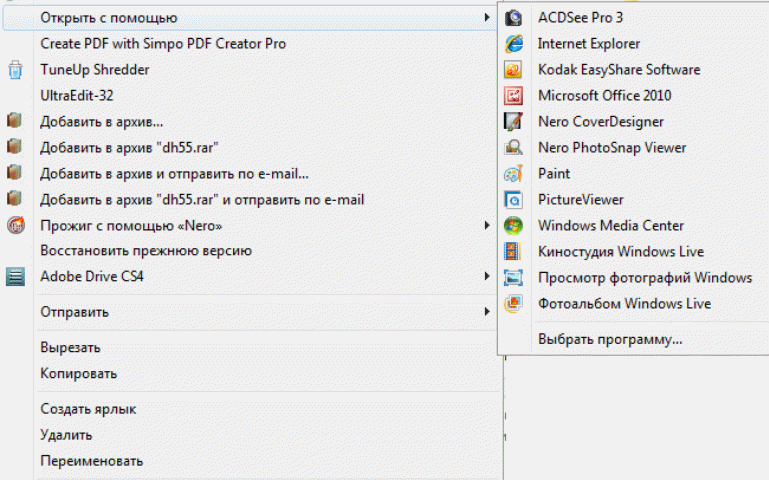 ля 3-го варианта можно использовать, например, имена программ Notepad, WordPad, Calc, Mspaint, Explorer, Iexplore, Winword, Excel и пр.
ля 3-го варианта можно использовать, например, имена программ Notepad, WordPad, Calc, Mspaint, Explorer, Iexplore, Winword, Excel и пр.
Рисунок 1.12 – Использование команды Открыть с помощью
Практическая часть.
Учащиеся садятся за ПК
1) Войти в систему с использованием имени пользователя и пароля, выданных преподавателем.
2) Изучить состав папок профиля пользователя, скопировать с экрана окно этой папки и вставить в отчет о работе.
3) Закрепить на Панели задач значок Проводника.
4) Показать на Рабочем столе стандартные ярлыки Компьютер, Файлы пользователя и Сеть.
5) Установить гаджеты Часы, Календарь, Индикатор ЦП, прочие удалить с Рабочего стола.
6) Создать в папке Мои документы профиля пользователя папку с именем – Ваша фамилия и инициалы (например, Иванов П.С.).
Домашнее задание.
Знать конспект.






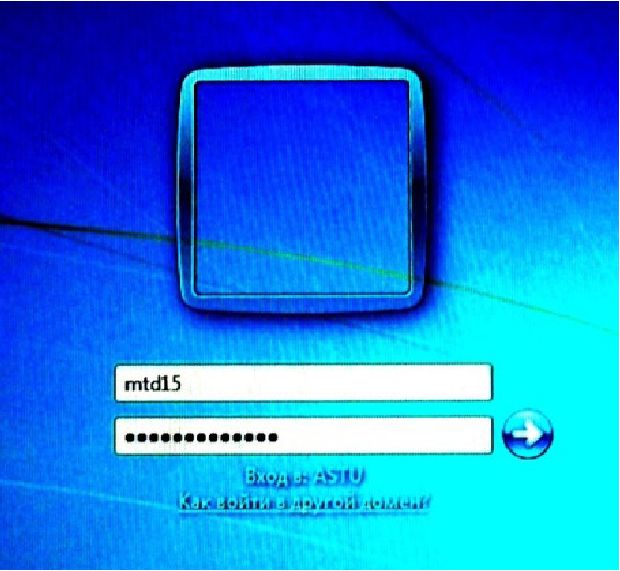


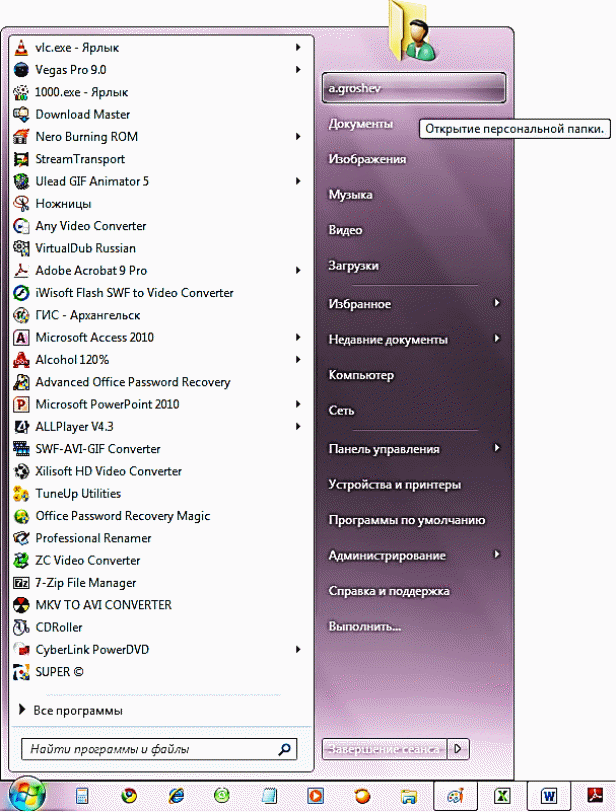
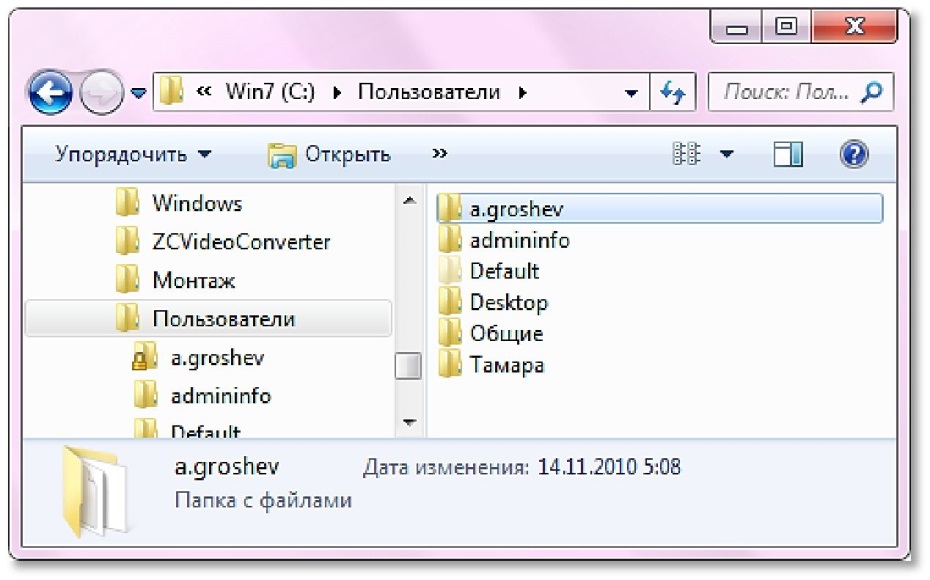
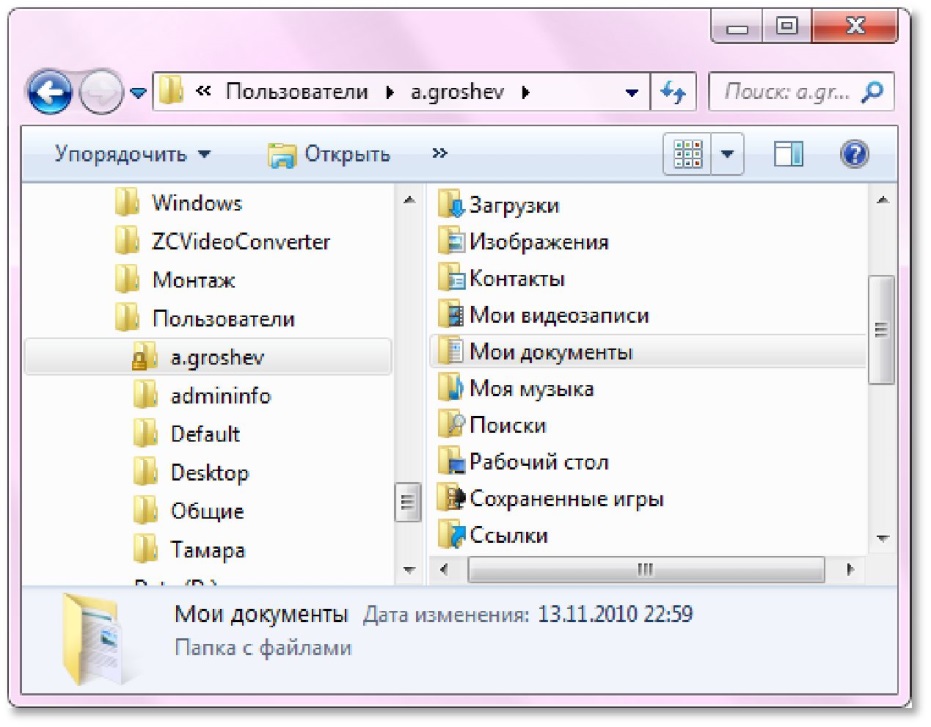 исунок 1.4 - Папки в профиле пользователя
исунок 1.4 - Папки в профиле пользователя 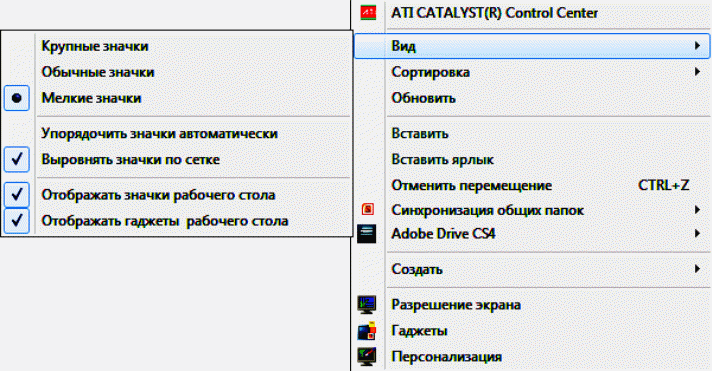
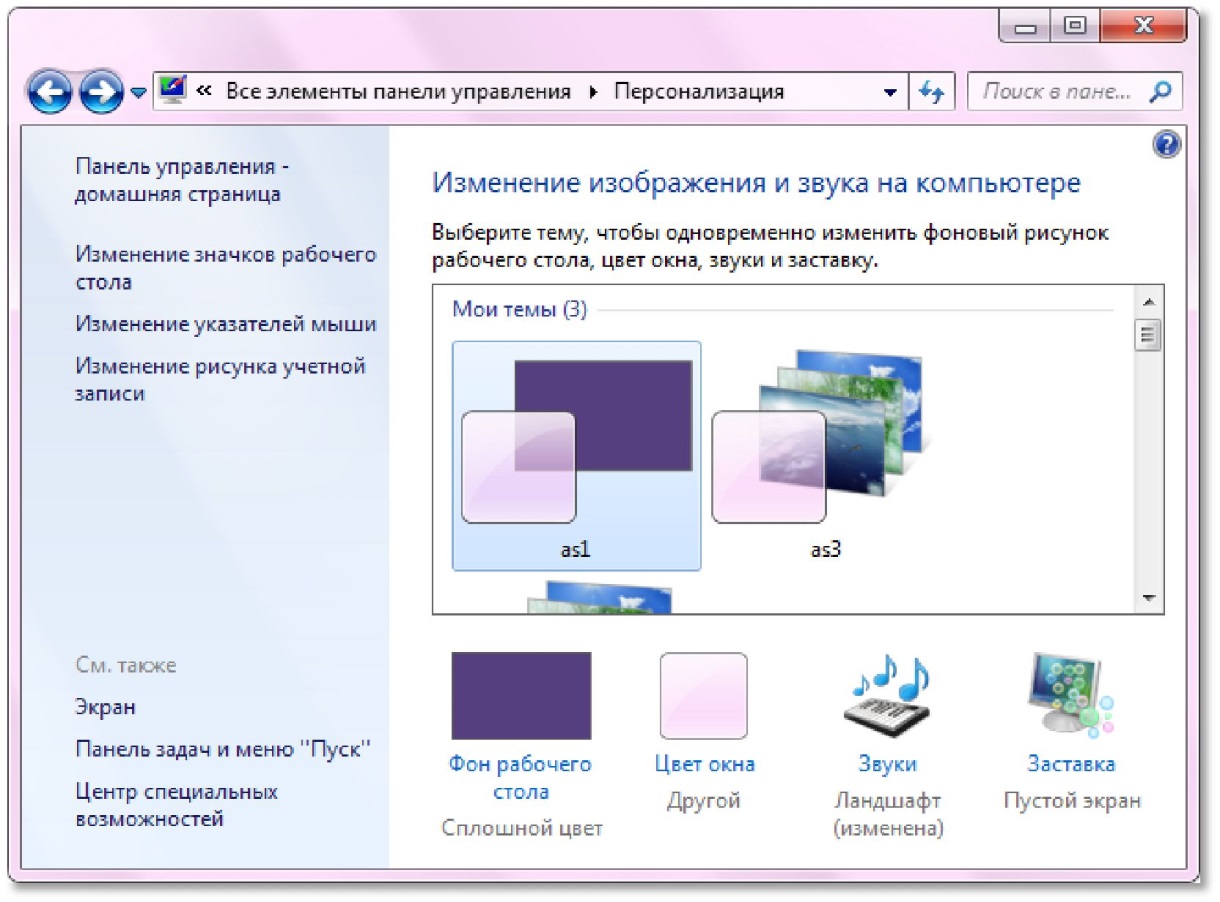
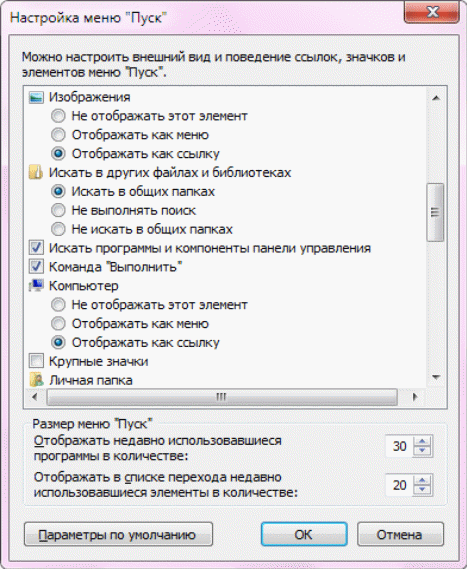
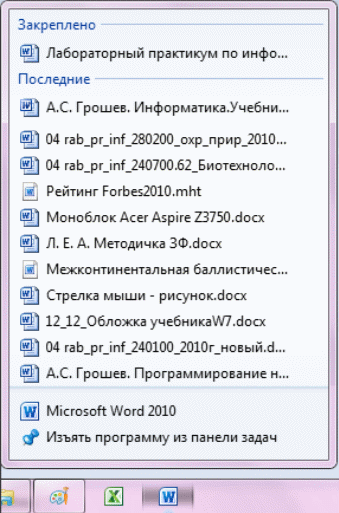 начки на Панели задач появляются для запущенных программ. Для тех программ, которыми Вы часто пользуетесь (в том числе и для Проводника), полезно закрепить значок на Панели задач (в контекстном меню для значка программы команда Закрепить программу в панели задач). Это позволит не только быстро запускать нужные программы, но и сразу выбирать нужные файлы и папки для Проводника в Списке переходов (Jump List – список последних документов, например, для Word, или часто используемых папок, например, для Проводника), который появляется при щелчке правой кнопкой мыши на значке программы (рисунок 1.8). Необходимые строки списка можно закрепить как постоянные в Списке пере-ходов. Видео демонстрацию процесса использования Списков переходов можно посмотреть на сайте Microsoft http://windows.microsoft.com/ ru-RU/windows7/Using-Jump-Lists-to-open-programs-and-items).
начки на Панели задач появляются для запущенных программ. Для тех программ, которыми Вы часто пользуетесь (в том числе и для Проводника), полезно закрепить значок на Панели задач (в контекстном меню для значка программы команда Закрепить программу в панели задач). Это позволит не только быстро запускать нужные программы, но и сразу выбирать нужные файлы и папки для Проводника в Списке переходов (Jump List – список последних документов, например, для Word, или часто используемых папок, например, для Проводника), который появляется при щелчке правой кнопкой мыши на значке программы (рисунок 1.8). Необходимые строки списка можно закрепить как постоянные в Списке пере-ходов. Видео демонстрацию процесса использования Списков переходов можно посмотреть на сайте Microsoft http://windows.microsoft.com/ ru-RU/windows7/Using-Jump-Lists-to-open-programs-and-items).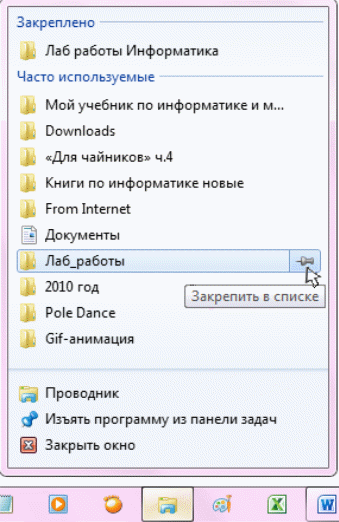
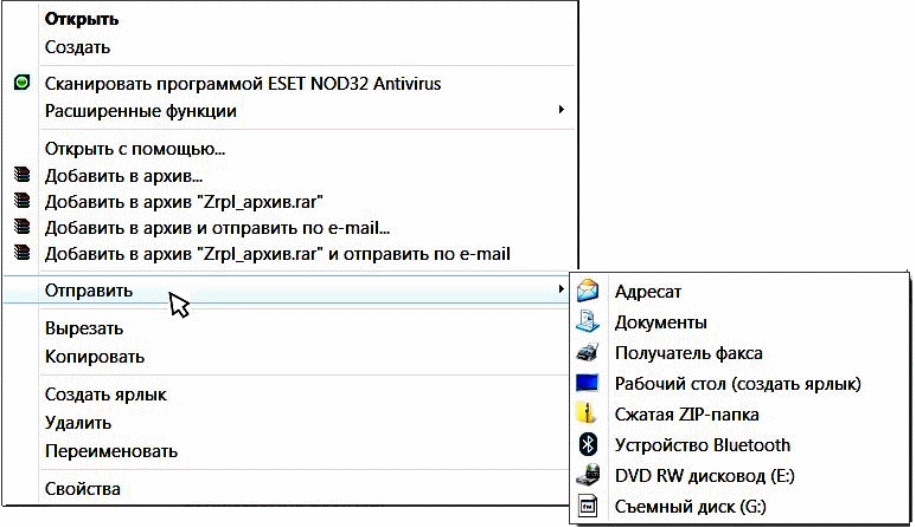
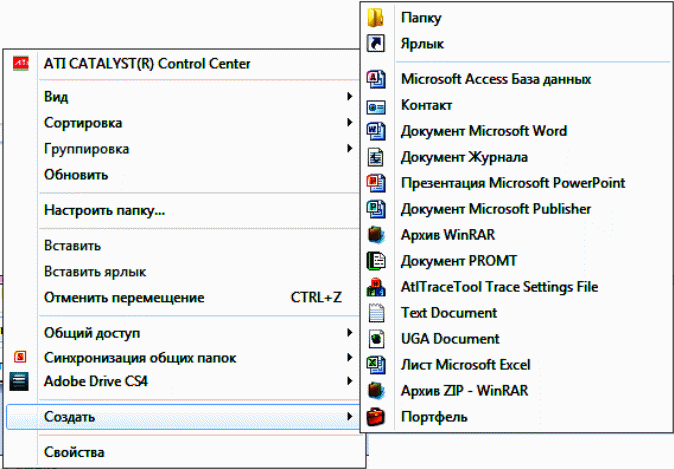
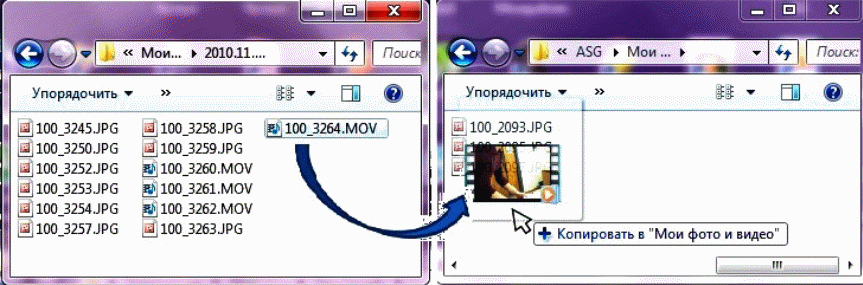 исунок 1.11 – Копирование файлов перетаскиванием мышкой
исунок 1.11 – Копирование файлов перетаскиванием мышкой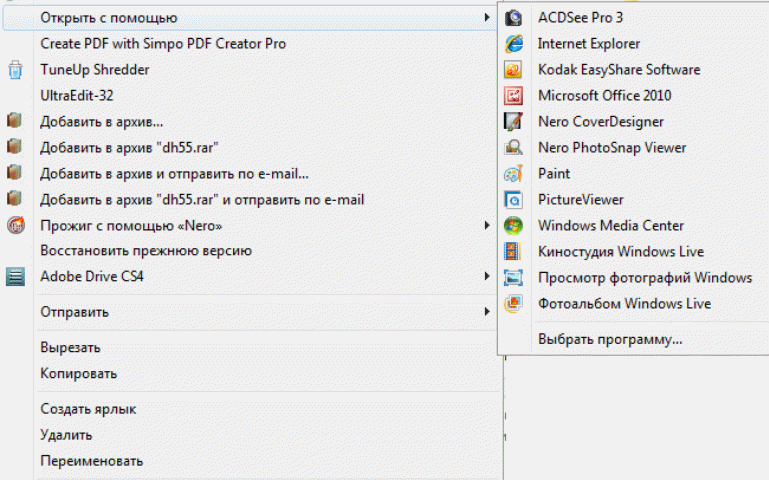 ля 3-го варианта можно использовать, например, имена программ Notepad, WordPad, Calc, Mspaint, Explorer, Iexplore, Winword, Excel и пр.
ля 3-го варианта можно использовать, например, имена программ Notepad, WordPad, Calc, Mspaint, Explorer, Iexplore, Winword, Excel и пр.









